Цели урока:
- получить представление о мультимедиа, познакомиться с программой для создания мультимедийных презентаций.
- воспитание информационной культуры учащихся, внимательности, аккуратности, дисциплинированности, усидчивости.
- развитие мышления, познавательных интересов, навыков работы на компьютере, работы с мультимедийными программными средствами.
Оборудование: компьютеры, мультимедиапроектор, доска, карточки с практическими заданиями, инструкции для учащихся.
План урока:
1. Организационный момент (2 мин.)
2. Изучение нового материала (25 мин.)
3. Первичное закрепление изученного (13 мин.)
4. Подведение итогов урока (3 мин.)
5. Домашнее задание (2 мин.)
Ход урока
1. Организационный момент.
Давай наш урок начнем с разминки, чтобы вы активнее включились в работу.
Для этого отгадаем кроссворд. Разгадывая кроссворд, мы повторим изученный ранее материал и узнаем тему урока.
Кроссворд
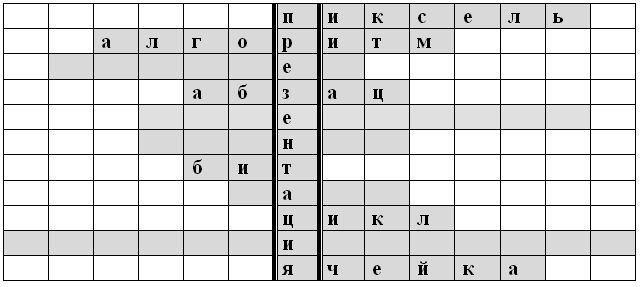
- Минимальный участок изображения.
- Последовательность действий, которая приводит к решению поставленной задачи за конечное число шагов.
- Устройство вывода.
- Часть текста, представляющая собой законченный по смыслу фрагмент произведения.
- Отображает в тексте смысловые связи между основными разделами, страницами, документами.
- Устройство оптического ввода информации.
- Наименьшая единица измерения количества информации.
- Программа или данные, имеющие имя и хранящиеся в долговременной памяти.
- Алгоритмическая структура многократно повторяющаяся.
10.Процесс представления внешнего вида документа.
11.Образуется на пересечении строк и столбцов.
У нас получилось слово – презентация. И так тема урока «Компьютерная презентация»
Сегодня на уроке мы будем учиться создавать презентацию. И тема нашей презентации будет "Великобритания"
2. Изучение нового материала.
Народная мудрость гласит: «Лучше один раз увидеть, чем сто раз услышать!»
Как это организовать?! Для этого существуют специальные электронные средства для создания мультимедиа выступления. Наиболее эффективным и универсальным средством является приложение Microsoft Offise - Power Point. Оно позволяет создать качественную презентацию с использованием графической информации, слайдов, звука, видеоклипов, эффектов анимации и т.д.
Сегодня мы с вами познакомимся с этой программой.
Компьютерные презентации являются одним из видов мультимедийных проектов. Компьютерные презентации часто применяются в рекламе, при выступлениях на конференциях и совещаниях, они могут также использоваться на уроках в процессе объяснения материала учителем или докладов учеников.
Данная программа, как я уже и говорила, предназначена для создания и графического отображения презентаций в составе пакета Microsoft Offise. При помощи нее можно строить диаграммы и графики, готовить слайды, проспекты, служебные сообщения и практически любые материалы для презентации, а также организовывать показы слайдов.
Вместе с программой PowerPoint поставляется набор шаблонов, задействовав которые вы легко подберете стиль оформления презентаций. Также в PowerPoint включен комплект готовых форм, которые можно использовать при создании новой презентации.
В состав программы входят такие элементы, как маркированные текстовые слайды, таблицы, организационные диаграммы, графические объекты и инструменты рисования.
Запишем основные понятия.
- Мультимедиа – технология, позволяющая совмещать вывод разнотипной информации: символьной, графической, видеоизображения, звука.
- Компьютерная презентация – представление рекламной, иллюстративной и пр. информации с помощью компьютера, состоящее в смене слайдов на экране с использованием эффектов мультимедиа.
- Слайд – отдельный кадр презентации.
- PowerPoint – программа подготовки и проведения презентаций, входящая в состав прикладного пакета Microsoft Offise.
Познакомимся с порядком запуска программы, основными объектами и панелями (демонстрирую работу с программой, используя мультимедиапроектор).
Процесс создания презентации в Microsoft PowerPoint состоит из таких действий, как выбор общего оформления, добавление новых слайдов и их содержимого, выбор разметки слайдов, изменение при необходимости оформления слайдов, изменение цветовой схемы, применение различных шаблонов оформления и создание таких эффектов, как эффекты анимации при демонстрации слайдов.
PowerPoint позволяет создавать презентации с очень большим количеством слайдов. Чтобы управлять этим огромным объемом информации, в программе Microsoft PowerPoint существуют три основных режима: обычный режим, режим сортировщика слайдов и показ слайдов. На основе этих основных режимов можно выбрать режим по умолчанию.
Обычный режим
Обычный режим — это основной режим редактирования, который используется для записи и разработки презентации. Этот режим позволяет упростить выполнение многих операций. Он имеет три рабочие области. Левая область содержит вкладки, позволяющие переходить от структуры текста слайда (вкладка Структура) к слайдам, отображаемым в виде эскизов (вкладка Слайды). Правая область — область слайдов, которая отображает крупный вид текущего слайда. Нижняя область — область заметок.
Режим сортировщика слайдов
Режим сортировщика слайдов — это монопольное представление слайдов в форме эскиза. Демонстрирующий миниатюры всех слайдов, равномерно расположенные в окне просмотра. По окончании создания и редактирования презентации сортировщик слайдов дает общую картину презентации, облегчая изменение порядка слайдов, их добавление или удаление, а также просмотр эффектов перехода и анимации.
Показ слайдов
Показ слайдов занимает весь экран компьютера, как при реальной презентации. Презентация отображается во весь экран так, как она будет представлена аудитории. Можно посмотреть, как будут выглядеть рисунки, временные интервалы, фильмы, анимированные элементы и эффекты перехода будут выглядеть в реальном виде.
Сразу после запуска PowerPoint появляется окно презентации с первым титульным слайдом; справа в области задач приложения видно окно Создание презентации. Оно позволяет выбрать способ создания документа. Первый раздел Открыть презентацию дает возможность открыть уже существующую презентацию. В разделе Создание перечислены возможные варианты создания новой презентации:
- новая презентация без какого-либо форматирования(Слайды имеют минимум элементов оформления и цвета к ним не применены);
- презентация Из шаблона оформления (Презентация создается на основе имеющегося шаблона Microsoft PowerPoint, содержащего основные элементы оформления, шрифты и цветовую схему. Кроме стандартных шаблонов Microsoft PowerPoint можно использовать самостоятельно созданные шаблоны);
- презентация Из мастера автосодержания с заранее заданной структурой содержания (Для применения шаблона оформления, включающего предлагаемый текст для слайдов, используется мастер автосодержимого. Затем в предложенный текст вносятся необходимые изменения).
Показать как создать презентацию.
3. Первичное закрепление изученного.
А теперь сядем за компьютеры и попробуем самостоятельно проделать все, что я вам только что показала (работа учащихся за компьютером, консультации и объяснения учителя по возникающим вопросам).
Задание:
- Пуск – Программы – Microsoft Power Point
- Автомакет – Пустой слайд
- Шаблон оформления – «Лучи» (синий)
- Формат – Фон (изменить фон)
- Применить
- Сохранить под своей фамилией
- Закрыть.
4. Подведение итогов урока.
Итак, что мы сегодня узнали нового на уроке, с какими знаниями мы выйдем из этого кабинета?
- PowerPoint? Порядок запуска? Мультимедиа? Слайд? Компьютерная презентация? (учащиеся отвечают).
Выставление оценок с комментариями.
5. Домашнее задание.
На следующем уроке мы с вами будем создавать презентацию. Подготовьте, пожалуйста, дома какую-либо информацию (по интересам) для вставки ее в слайд. Читаем конспект урока.
Спасибо за работу! Всем до свидания!

 Получите свидетельство
Получите свидетельство Вход
Вход














 Создание презентации в программе MS PowerPoint (89 КB)
Создание презентации в программе MS PowerPoint (89 КB)
 1
1 4303
4303 1004
1004 Нравится
0
Нравится
0


